
时间:2020-07-05 17:13:09 来源:www.win10xitong.com 作者:win10
我们不管是办公,还是娱乐,大部分用户都是用的是win10系统,如今有一位用户遇到了win10电脑连接蓝牙鼠标会自动断开连接的问题,根据大数据分析,确实有很多用户都会面对win10电脑连接蓝牙鼠标会自动断开连接的情况。要是你想自动动手来解决这个win10电脑连接蓝牙鼠标会自动断开连接的问题,这样的步骤就可以解决:1、在开始菜单上单击鼠标右键,在弹出的菜单中选择【计算机管理】;2、打开计算机管理之后在左侧依次展开:设备管理器就行了。win10电脑连接蓝牙鼠标会自动断开连接的问题到底该怎么弄,我们下面一起就起来看看它的完全处理办法。
1、在开始菜单上单击鼠标右键,在弹出的菜单中选择【计算机管理】;
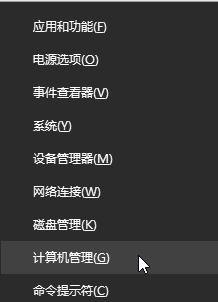
2、打开计算机管理之后在左侧依次展开:设备管理器;
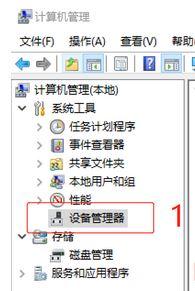
3、打开设备管理器之后我们在左侧展开:“蓝牙”,然后找到“蓝牙无线接收器”;
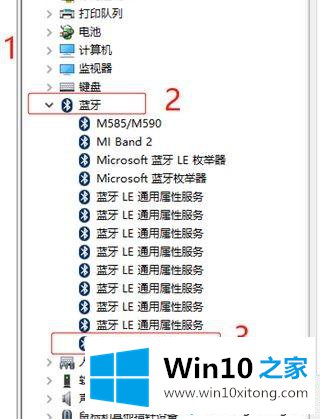
4、在弹出的蓝牙无线收发器 属性界面 切换到【电源管理】,在下面【允许计算机关闭此设备以节约电源】的选项的勾去掉,然后点击确定进行即可!
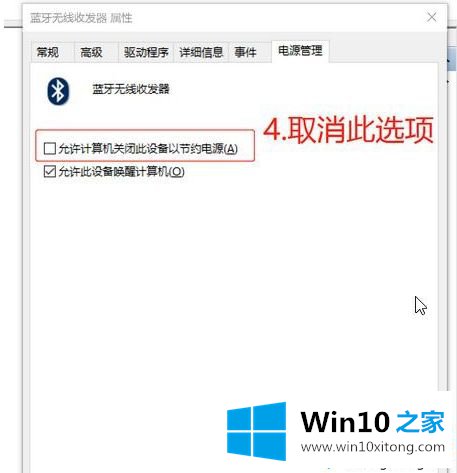
上述给大家介绍的就是win10电脑连接蓝牙鼠标会自动断开连接的详细操作步骤,大家可以按照上面的方法步骤来进行操作吧。
到这里,小编已经把win10电脑连接蓝牙鼠标会自动断开连接的完全处理办法全部给大家说得很详细了,我们非常期待这篇文章能够给你带来帮助。